RajaTips.com ~ Jika kalian belum update browser Microsoft Edge ke versi terbaru, segera lakukan karena banyak fitur dan perbaikan bug yang bisa kita rasakan manfaatnya.
Microsoft Edge telah mengalami perubahan yang sangat signifikan sejak menggunakan basis Chromium.
Saya yang awalnya anti banget sama browser ini pun mulai rutin menggunakannya.
Selain simpel dan minimalis, browser ini juga cepat dan kompatibel dengan segala plugin & fitur layaknya Google Chrome.
Mengapa Harus Update Microsoft Edge?
Pertanyaan ini sebenarnya kurang begitu menekan, seharusnya masih bisa disempurnakan menjadi :
“Mengapa harus segera melakukan update microsoft edge?“
Well, pertanyaan semacam ini harusnya tidak perlu ditanyakan lagi. Karena pada dasarnya kalau ada update berarti ada perbaikan & penambahan fitur.
Dimana orang-orang pasti mengharapkan perubahan yang lebih baik pada software tersebut.
Tapi, masalahnya Microsoft Edge ini menurut saya sangat berbeda dari yang lain.
Kenapa?
Karena browser ini belum lama menggunakan basis Chromium. Lain halnya dengan Google Chrome yang sudah duluan & telah lama menerapkannya.
Jadi saat pihak Microsoft menyediakan update, kita wajib melakukannya sesegera mungkin.
Karena “barangkali” masih banyak penyesuaian & perbaikan secara bertahap yang sedang dilakukan.
Apalagi sekarang sedang marak pembobolan akun, bahkan terjadi pada akun yang telah menggunakan two factor authentication.
Maka dari itu, mengupdate browser adalah salah satu cara kita menjaga keamanan akun pribadi.
Cara Update Microsoft Edge
Nah perihal memperbaharui browser Microsoft Edge, ada 2 cara yang bisa kita lakukan.
1. Download Melalui Situs Web Resmi
Cara pertama ini bisa kalian terapkan jika masih menggunakan Microsoft Edge versi lawas (belum berbasis Chromium).
Bagi yang sudah menggunakan basis Chromium, bisa juga sih. Tapi lebih baik gunakan cara ke-2 dibawah.
Bagaimana cara membedakan Microsoft Edge berbasis Chromium (Chromium Based) atau bukan?
Mudah saja sob, dari logonya saja sudah kelihatan.
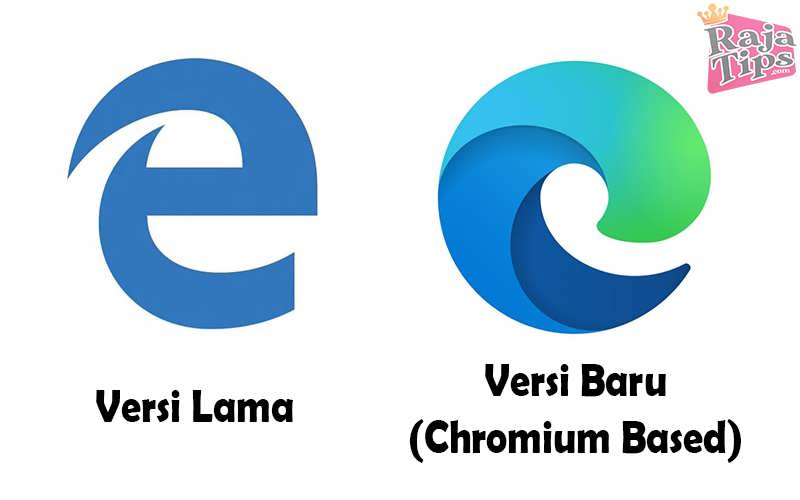
Nah setelah memahami perbedaannya, silahkan perhatikan cara pertama untuk update Microsoft Edge berikut ini :
- Kunjungi situs resmi Microsoft Edge
- Scroll kebawah dan temukan versi Windows, lalu klik Dapatkan Microsoft Edge
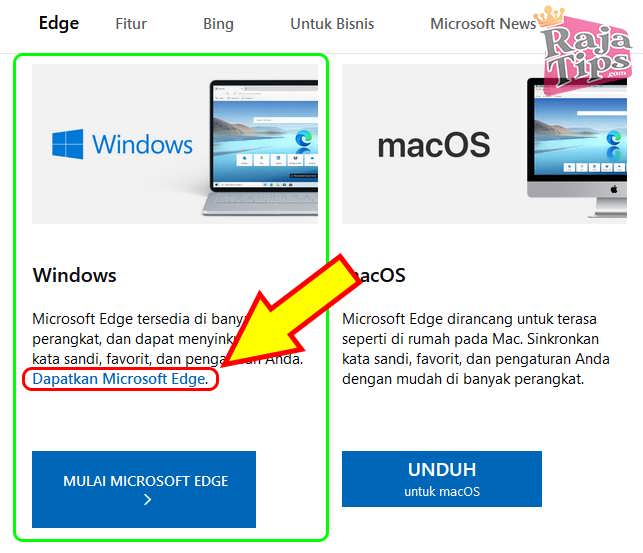
- Klik Accept And Download dan tunggu prosesnya
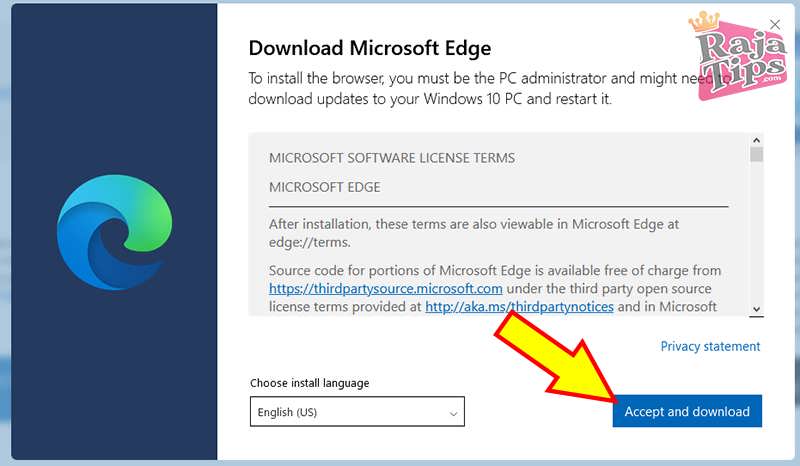
- Install program tersebut seperti biasa
Apa Itu Sandbox Di Windows 10 & Cara Menggunakannya
2. Update Melalui Settings
Jika browser sudah menggunakan basis Chromium, maka kita hanya perlu melakukannya di pengaturan.
Berikut langkah-langkahnya :
- Buka browser Microsoft Edge
- Klik menu titik tiga di pojok kanan atas dan pilih Settings
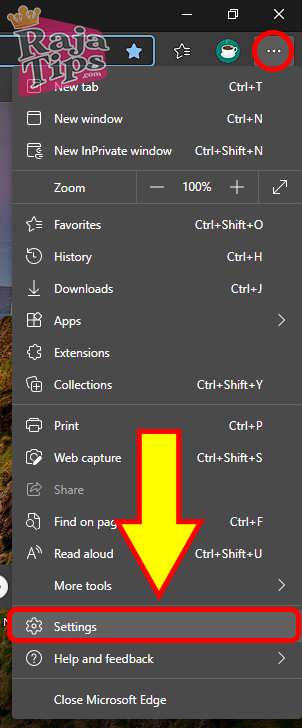
- Masuk ke menu About Microsoft Edge. Nah di sebelah kanan biasanya akan muncul keterangan bahwa browser sedang diupdate (berjalan secara otomatis), tunggu saja prosesnya
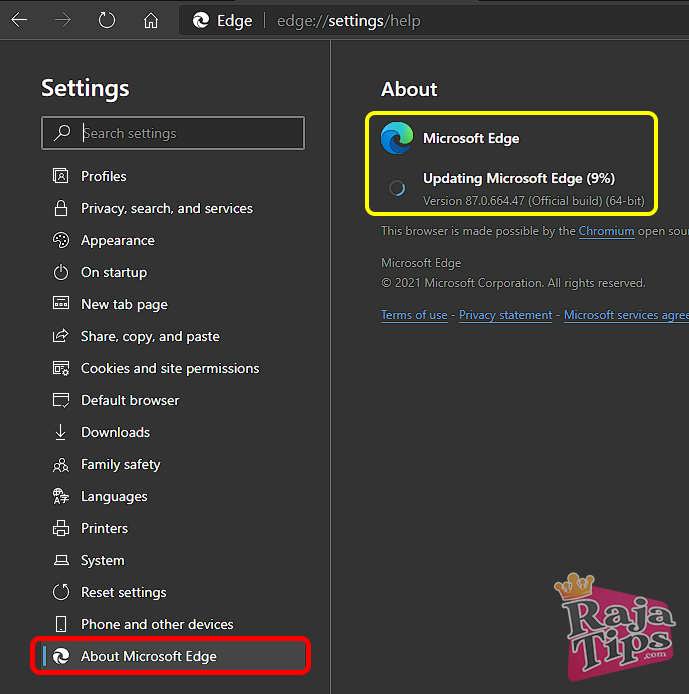
- Setelah selesai, kita hanya perlu klik Restart untuk memulai ulang browser
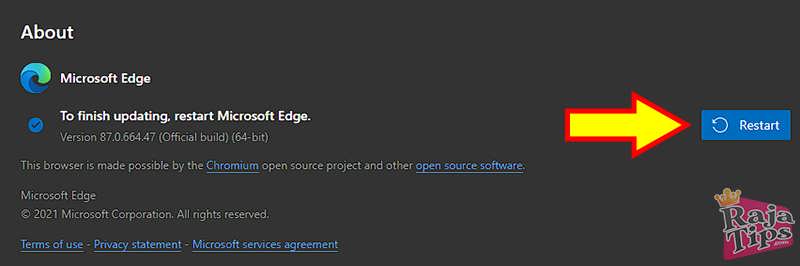
- Dan taraaa, Microsoft Edge telah berhasil di update ke versi terbaru
Mengatasi Can’t Update Microsoft Edge
Saat browser sudah kedaluwarsa (out of date), biasanya kita akan mendapatkan peringatan.
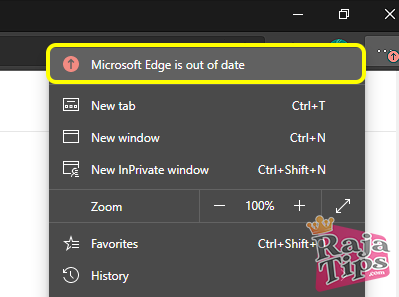
- Setelah di klik, biasanya terjadi error Can’t Update Microsoft Edge
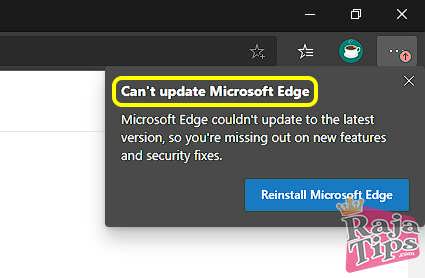
- Nah untuk mengatasinya, kalian cek menggunakan cara ke-2 diatas. Jika terdapat keterangan Updates Are Underway. Wait A Minutes, Then Refresh The Page, maka kita perlu menunggu beberapa hari agar update benar-benar dirilis
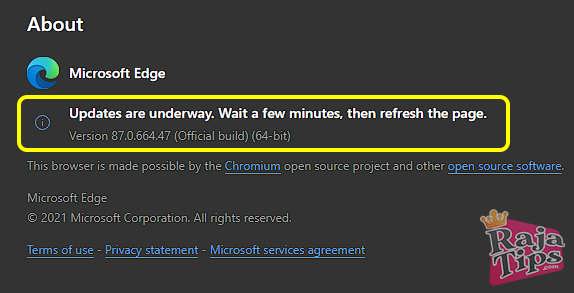
Meskipun kita sudah mendapatkan peringatan agar browser diperbaharui, namun ada kalanya mereka belum terlalu final meluncurkan update, jadi kita hanya perlu menunggu beberapa hari (1-3 hari)
Jika masih gagal, silahkan update menggunakan cara pertama diatas
14 Cara Menghemat Baterai Laptop Windows 10 Terbukti
Nah sob, itulah tadi cara mengupdate Microsoft Edge ke versi terbaru di Windows 10, semoga bermanfaat.

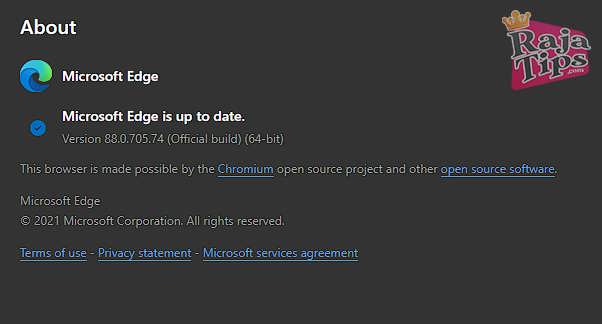






424 Livery Bussid HD, SHD, XHD, SDD & SSHD Jernih
90% Flashdisk Rusak Berhasil Diperbaiki Dengan Jurus Ini
8 Cara Ampuh Agar Kamera Jernih Seperti Baru
The Disk Is Write Protected? Pakai 9 Jurus Ampuh Ini